À tout moment, il est possible de créer une présentation simple avec des caractéristiques standards à partir du modèle "nouvelle présentation".
La structure de la présentation s'organise à travers les diapositives :
 La 1ére diapositive (diapositive de titre) affiche le titre général de la présentation.
La 1ére diapositive (diapositive de titre) affiche le titre général de la présentation.
 Chaque diapositive va constituer une partie de la présentation.
Chaque diapositive va constituer une partie de la présentation.
 Le titre de chaque diapositive permettra de nommer chaque partie.
Le titre de chaque diapositive permettra de nommer chaque partie.
 Les différents niveaux de titres constitueront les sous-parties avec leur texte
Les différents niveaux de titres constitueront les sous-parties avec leur texte
 Des objets multimédias variés viendront compléter chaque diapositive.
Des objets multimédias variés viendront compléter chaque diapositive.
La saisie du texte des diapositives s'effectue en mode normal :
 Dans l'onglet plan du volet de navigation (à gauche) pour saisir la structure
Dans l'onglet plan du volet de navigation (à gauche) pour saisir la structure
 Dans le volet d'affichage pour gérer le contenu de la diapositive
Dans le volet d'affichage pour gérer le contenu de la diapositive
MARCHE À SUIVRE
|
 ACTION ACTION
|
Œ Créer une présentation simple
? Saisir le contenu de la 1ère diapositive (mode normal)
Ž Mettre en forme le contenu : police, couleurs, position (mode normal)
? Illustrer avec des objets : graphiques, images, tableaux (mode normal)
? Affecter des animations aux objets (mode normal)
‘ Insérer une 2ème diapositive et effectuer les mêmes opérations que pour la
1ère puis insérer une 3ème diapositive… (mode normal)
’ Affecter éventuellement un thème (mode normal)
“ Effectuer les transitions entre diapositives (mode trieuse de diapositives)
” Enregistrer de manière définitive la composition
|
|
1 CRÉATION
La présentation simple, comme les autres présentations, est créée à partir d'un modèle.
CRÉER UNE PRÉSENTATION SIMPLE
|
 exercice exercice
|
Créer une présentation simple
Saisir un titre et un sous-titre comme ci-dessous
Utiliser les outils "police" pour mettre en forme ces titres
|
|
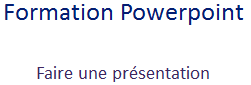
2 INSERTION DES DIAPOSITIVES
À tout moment, il est possible de créer une nouvelle diapositive.
|
 exercice exercice
|
Dans la présentation en cours, après la 1ère diapositive
En mode "normal", insérer une diapositive vierge
|
|
Des mises en page variées sont disponibles pour recevoir divers objets avec une disposition appropriée.
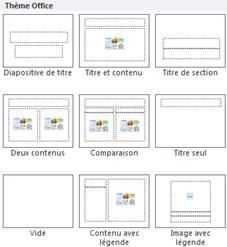
|
 exercice exercice
|
Dans la présentation en cours, en mode "normal"
Insérer une diapositive de type "contenu avec légende" après la diapositive en cours
|
|
3 INSERTION DES OBJETS
Les différents types de contenu sont proposés lorsque l'on crée une nouvelle diapositive.
|
 ACTION ACTION
|
 onglet "accueil" onglet "accueil"
groupe "diapositives" (2ème bloc)
<clic g> sur 
<clic g> sur le type d'objet à insérer
|
|
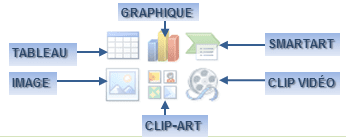
|
 exercice exercice
|
Dans la présentation en cours, dans la diapositive "contenu avec légende",
Insérer l'image "formation" du dossier "exercices"
Saisir comme légende "stage", "cours collectif"
|
|

4 DISPOSITION DES OBJETS
La disposition des objets dans une diapositive peut être modifiée simplement.
|
 ACTION ACTION
|
 onglet "accueil" onglet "accueil"
groupe "diapositives" (2ème bloc)
<sélectionner> la diapositive dans le volet gauche
<clic g> sur 
<clic g> sur une disposition pour la choisir
|
|
|
 exercice exercice
|
Dans la diapositive en cours de la présentation en cours
Changer la présentation en "2 contenus"
|
|
5 SÉLECTION DES OBJETS
Elle précède toute opération sur un objet qu'il s'agisse d'un objet "titre", "texte" "tableau" ou "graphique".
Sélection d'objets:
<clic g> sur l'objet, forme de la souris 
les poignées de redimensionnement apparaissent
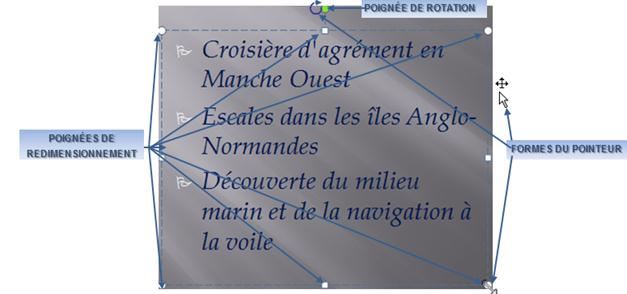
|
 infos infos
|
Un clic dans un objet permet de travailler à l'intérieur et de modifier le contenu ; l'encadrement de l'objet est alors discontinu : 
Un clic sur cet encadrement permet de travailler sur la forme de l'objet :
l'encadrement de l'objet est alors continu : 
<clic g> à l'extérieur de l'objet annule la sélection
|
|
|
 exercice exercice
|
Dans la diapositive en cours de la présentation en cours
Sélectionner le texte, le titre, l'image…
|
|
6 MANIPULATION DES OBJETS
La manipulation des différents objets obéit aux règles suivantes :
DÉPLACER UN OBJET
|
 ACTION ACTION
|
 bouton gauche bouton gauche
objet sélectionné
pointeur sur le cadre de l'objet
: 
<faire glisser>
|
|
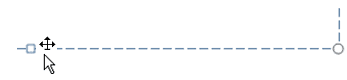
COPIER UN OBJET
|
 ACTION ACTION
|
 bouton gauche bouton gauche
objet sélectionné
pointeur sur le cadre de l'objet
: 
touche <ctrl> enfoncée, <faire glisser>
|
|
COUPER-COLLER UN OBJET
|
 ACTION ACTION
|

groupe " presse-papiers"
objet sélectionné
<clic g> sur- 
positionner le point d'insertion
<clic g> sur 
|
 bouton droit bouton droit
objet sélectionné
<clic d> 
positionner le point d'insertion
<clic d> 
|
 clavier clavier
objet sélectionné
<ctrl> X
positionner le point d'insertion
<ctrl>V
(autant de fois que nécessaire)
|
|
COPIER-COLLER UN OBJET
|
 ACTION ACTION
|

groupe " presse-papiers"
objet sélectionné
<clic g> sur- 
( en fait un double) en fait un double)
positionner le point d'insertion
<clic g> sur 
|
 bouton droit bouton droit
objet sélectionné
<clic d> 
positionner le point d'insertion
<clic d> 
|
 clavier clavier
objet sélectionné
<ctrl> C
positionner le point d'insertion
<ctrl>V
(autant de fois que nécessaire)
|
|
DIMENSIONNER UN OBJET

FAIRE EFFECTUER UNE ROTATION À UN OBJET
|
 ACTION ACTION
|
 bouton gauche bouton gauche
objet sélectionné
pointeur sur la poignée de rotation
 <faire pivoter > <faire pivoter >
|
|

|
 exercice exercice
|
Dans la diapositive en cours de la présentation en cours
Sélectionner l'image
La déplacer puis la remettre en place
La redimensionner puis lui rendre ses dimensions d'origine
Lui faire effectuer une rotation puis la remettre droite
|
|
7 SUPPRESSION D'UNE DIAPOSITIVE
Une diapositive inutile peut être supprimée.
|
 ACTION ACTION
|
 bouton droit bouton droit
<sélectionner> la diapositive dans le volet gauche
<clic d> 
|
 clavier clavier
<sélectionner> la diapositive dans le volet gauche
<suppr>
|
|
|
 CONSEIL CONSEIL
|
En cas d'erreur, penser à l'outil  de la barre d'outils rapide de la barre d'outils rapide
|
|
|
 exercice exercice
|
Dans la présentation en cours
Supprimer la deuxième diapositive créée (qui doit être vide)
|
|
8 ORGANISATION DES DIAPOSITIVES
Les diapositives doivent se succéder logiquement et harmonieusement :
 Le mode "trieuse de diapositives" gère l'organisation de manière visuelle
Le mode "trieuse de diapositives" gère l'organisation de manière visuelle
 L'onglet "diapositives" du mode "normal" donne une vue globale de la présentation
L'onglet "diapositives" du mode "normal" donne une vue globale de la présentation
 L'onglet "plan" affiche la structure de la présentation.
L'onglet "plan" affiche la structure de la présentation.
DÉPLACER UNE DIAPOSITIVE
|
 ACTION ACTION
|
 MODE NORMAL MODE NORMAL
faire glisser la diapositive à sa nouvelle position dans le volet gauche
|
 MODE TRIEUSE MODE TRIEUSE
faire glisser la diapositive à sa nouvelle position
|
|
|
 exercice exercice
|
Dans la présentation en cours
Intervertir l'ordre des diapositives en mode "normal" puis en mode "trieuse"
Remettre les diapositives dans l'ordre et afficher le mode "normal"
Fermer la présentation (l'enregistrer si vous le souhaitez)
|
|
![]() La 1ére diapositive (diapositive de titre) affiche le titre général de la présentation.
La 1ére diapositive (diapositive de titre) affiche le titre général de la présentation.![]() Chaque diapositive va constituer une partie de la présentation.
Chaque diapositive va constituer une partie de la présentation.![]() Le titre de chaque diapositive permettra de nommer chaque partie.
Le titre de chaque diapositive permettra de nommer chaque partie.![]() Les différents niveaux de titres constitueront les sous-parties avec leur texte
Les différents niveaux de titres constitueront les sous-parties avec leur texte![]() Des objets multimédias variés viendront compléter chaque diapositive.
Des objets multimédias variés viendront compléter chaque diapositive.![]() Dans l'onglet plan du volet de navigation (à gauche) pour saisir la structure
Dans l'onglet plan du volet de navigation (à gauche) pour saisir la structure![]() Dans le volet d'affichage pour gérer le contenu de la diapositive
Dans le volet d'affichage pour gérer le contenu de la diapositive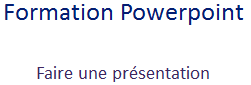
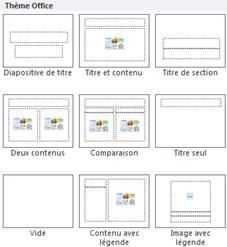
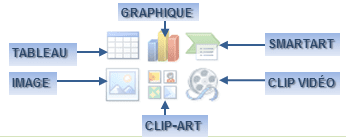
![]()
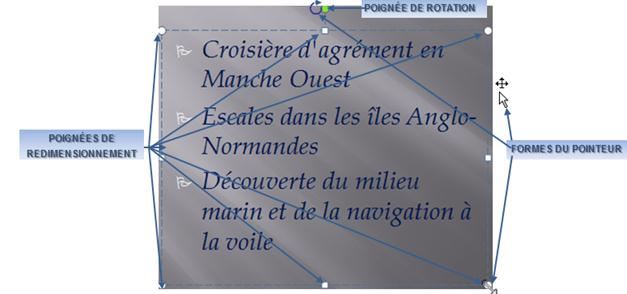
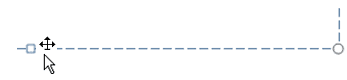


![]() Le mode "trieuse de diapositives" gère l'organisation de manière visuelle
Le mode "trieuse de diapositives" gère l'organisation de manière visuelle![]() L'onglet "diapositives" du mode "normal" donne une vue globale de la présentation
L'onglet "diapositives" du mode "normal" donne une vue globale de la présentation![]() L'onglet "plan" affiche la structure de la présentation.
L'onglet "plan" affiche la structure de la présentation.











